在现代社会,电脑已成为我们生活和工作中不可或缺的一部分。而打印机作为电脑的重要外设之一,对于文档、照片等的打印起到了重要的作用。然而,对于一些不太熟悉电脑操作的人来说,添加打印机设备可能会显得有些困难。本文将以简易教程的形式,详细介绍电脑添加打印机设备的完整步骤,帮助您轻松完成该操作。
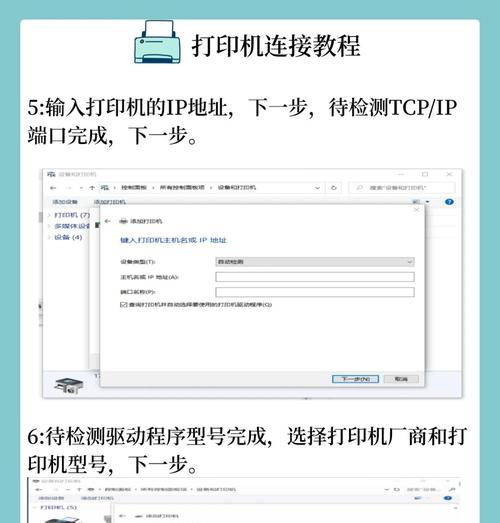
一:检查打印机设备的连接情况
确保打印机与电脑连接正常。检查打印机与电脑之间的连接线是否插紧,确认电源线是否连接到了电源插座,并保证打印机开关处于打开状态。
二:打开电脑设置界面
点击电脑桌面左下角的“开始”按钮,然后选择“设置”选项。在“设置”界面中,找到并点击“设备”选项。
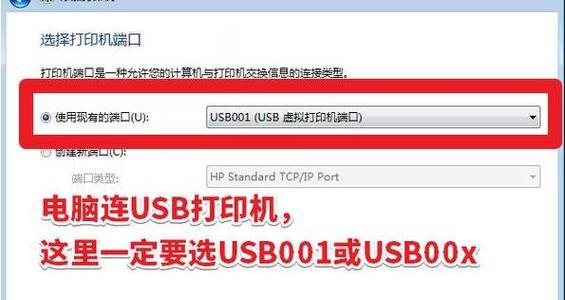
三:选择“打印机与扫描仪”
在“设备”界面中,选择左侧菜单栏中的“打印机与扫描仪”选项。如果电脑已经检测到了已连接的打印机设备,这里将会显示已安装的打印机列表。
四:点击“添加打印机或扫描仪”
在“打印机与扫描仪”界面右侧,点击“添加打印机或扫描仪”按钮。电脑将开始搜索已连接的打印机设备。
五:选择要添加的打印机
在搜索结果中,选择您要添加的打印机设备。如果您的打印机型号未显示在搜索结果中,可以尝试点击“手动添加打印机或扫描仪”进行手动添加。
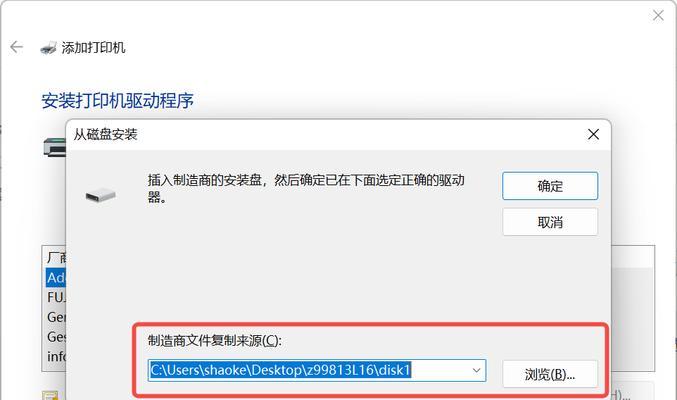
六:等待电脑安装驱动程序
电脑在添加新的打印机设备时,会自动下载并安装相应的驱动程序。请耐心等待电脑完成驱动程序的安装过程。
七:设置默认打印机
安装完成后,系统会询问是否将该打印机设备设置为默认打印机。若想将其设置为默认打印机,请选择“是”。
八:测试打印
完成上述步骤后,您可以尝试进行一次测试打印,以确保打印机设备的正常使用。选择一个文档或图片,点击右键,然后选择“打印”选项,跳出的打印设置界面中选择“打印机”为您刚添加的打印机设备,点击“打印”按钮即可进行测试打印。
九:调整打印机设置
如果您需要对打印机的默认设置进行修改,可以在“设备”界面中再次点击“打印机与扫描仪”选项,找到已安装的打印机设备,点击其名称进入设置界面。
十:添加打印机共享
如果您希望将这台电脑上的打印机设备共享给其他电脑使用,可以在打印机设置界面中找到“共享”选项,并按照提示进行设置。
十一:解决常见问题
如果在添加打印机设备的过程中遇到问题,如无法检测到打印机、驱动安装失败等,可以尝试重新连接打印机设备、更新驱动程序或者咨询相关技术人员寻求帮助。
十二:保持驱动程序更新
为了确保打印机设备的正常运行,建议定期检查并更新打印机驱动程序。可以通过访问打印机厂商官方网站来获取最新的驱动程序版本。
十三:遵循使用指南
为了更好地了解和使用打印机设备,建议阅读并遵循打印机的使用指南。使用指南中包含了关于打印机设置、故障排除等方面的详细信息。
十四:定期进行打印机维护
为了保持打印机设备的良好状态,建议定期进行打印机的维护工作,如清洁打印头、更换耗材等。
通过本文所介绍的简易教程,相信您已经了解了电脑添加打印机设备的完整步骤。只要按照以上步骤进行操作,并及时更新驱动程序、进行维护工作,您就可以轻松地使用打印机进行打印工作了。祝您使用愉快!





